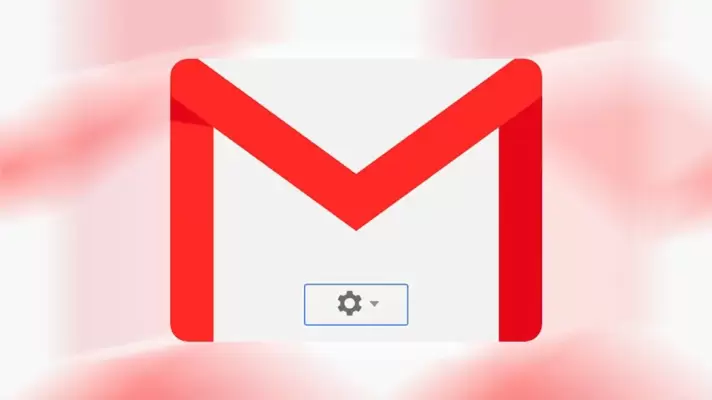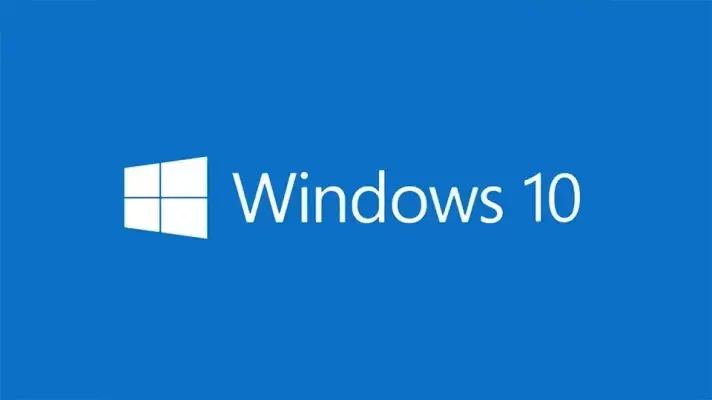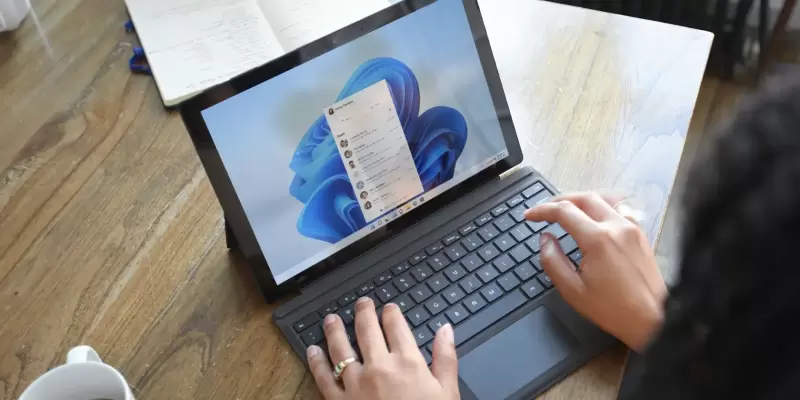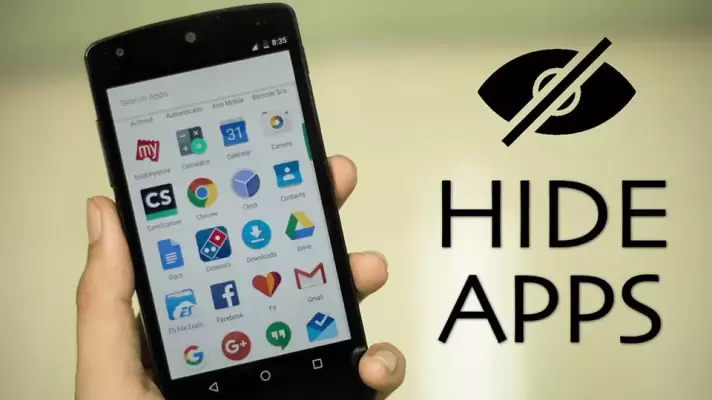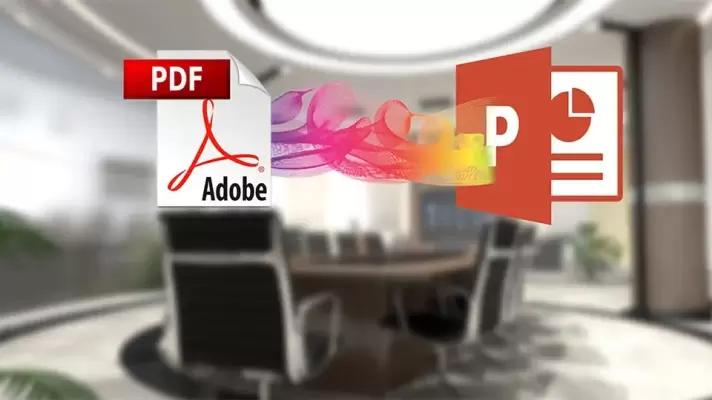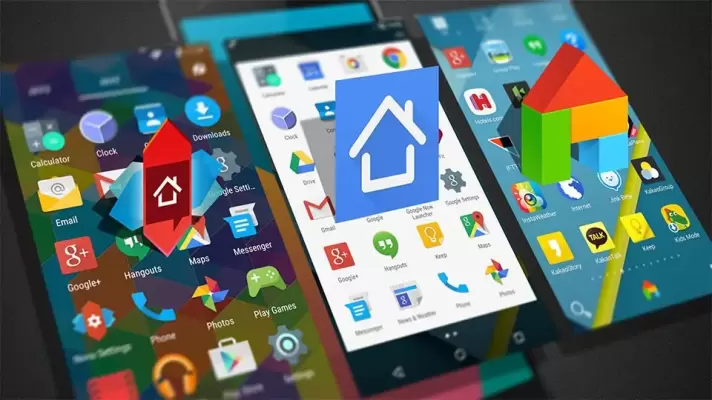اگر فایل پرزنتیشنی به صورت PDF به دست شما رسیده است و میخواهید آن را به صورت پاورپوینت در نشستی ارایه کنید، به جای طراحی یک فایل جدید میتوانید از روش کوتاهتر یعنی تبدیل کردن PDF به PowerPoint استفاده کنید. معمولاً تبدیل کردن هر فایلی به PDF با استفاده از گزینهی Print ساده است اما برعکس آن پیچیده است.
خوشبختانه نرمافزارها و سایتهایی برای تبدیل کردن پیدیاف به پاورپوینت وجود دارد و میتوان گفت که کم و بیش تبدیل کردن PDF به پاورپوینت امکانپذیر است ولیکن محدودیتهایی نیز وجود دارد و شاید کیفیت فایل نهایی همیشه مطلوب نباشد.
در این مقاله به نحوه تبدیل کردن فایل پیدیاف به پاورپوینت میپردازیم. با سیارهی آیتی همراه شوید.